Minecraft Multiplayer: как играть с друзьями — полное руководство
Не всегда просто присоединиться к друзьям в Minecraft, но мы расскажем всё, что нужно знать.
Как играть с друзьями в Minecraft? Всё зависит от версии игры, так как это одно из ключевых различий между Java Edition и Коренной породой. Мы рассмотрим требования для совместной игры, независимо от версии, а также разберём распространённые проблемы, возникающие при попытке играть в сетевом режиме.
Содержание:
Как присоединиться к миру друга в Minecraft
Вы можете играть с друзьями через Realms или на выделенном сервере. В Коренной породе также можно напрямую подключиться к миру друга. Для этого необходимо быть друзьями в Minecraft и находиться онлайн одновременно.
Как присоединиться к другу в Коренной породе
Чтобы присоединиться к другу в Minecraft Коренная порода, выполните следующие действия:
- Хост запускает игру.
- Нажимает «Играть».
- Выбирает «Друзья».
- Находит имя хоста в списке «Доступные друзья» и подключается к его миру.
Чтобы пригласить друга в свой мир (Коренная порода), сделайте следующее:
- Запустите Minecraft.
- Нажмите «Играть».
- Выберите «Миры».
- Нажмите на иконку карандаша у нужного мира.
- Перейдите в «Сетевая игра» и активируйте переключатель.
- Загрузите мир и поставьте игру на паузу.
- Выберите «Пригласить в игру».
- Отметьте друзей и отправьте приглашения.
Ваши друзья получат уведомление с предложением присоединиться.
Когда друг присоединится, вы увидите уведомление в верхней части экрана.
Как войти в мир друга в локальной сетевой игре
В Коренной породе можно играть с друзьями на одном консоли в режиме разделённого экрана или на разных устройствах через локальную сеть. Для игры в режиме разделённого экрана выполните следующие действия:
- Запустите Minecraft.
- Войдите в мир как первый игрок.
- Включите и добавьте второй контроллер.
- Выберите профиль консоли для второго игрока.
- Следуйте подсказкам на экране, чтобы добавить второго игрока.
- Повторите при необходимости для до четырёх игроков.
Для игры через локальную сеть:
- Убедитесь, что все устройства подключены к одной сети.
- Нажмите «Играть» на главном экране Minecraft.
- Выберите иконку карандаша у своего мира.
- Перейдите в «Сетевая игра», затем «Сетевой режим» и «Видно для игроков в локальной сети».
- Нажмите «Играть», чтобы начать.
- Другие игроки нажимают «Играть».
- Выбирают «Миры».
- Подключаются к нужному миру в локальной сети.
Примечание: миры в локальной сети помечены синим тегом LAN рядом с тегом режима игры.
Как присоединиться к Minecraft Realm
Realms — это сервис для сетевой игры, позволяющий играть с друзьями (до 10 человек) в закрытом мире. Чтобы присоединиться:
- Запустите Minecraft.
- Нажмите «Играть».
- Выберите «Realms».
- Найдите нужный Realm и нажмите «Играть».
Realm отобразится только если он ваш или вас пригласили. Если Realm не виден, попросите владельца отправить приглашение. Процесс приглашения друзей отличается для Java Edition и Коренной породы.
Как пригласить друзей в Realm (Java Edition)
Чтобы пригласить друзей в свой Realm в Minecraft Java Edition, выполните следующие действия:
- Запустите Minecraft.
- Нажмите «Играть».
- Выберите «Realms».
- Найдите свой Realm и нажмите «Настройки».
- Выберите «Управление Realm».
- Перейдите в «Участники».
- Добавьте друга, введя его игровой тег.
Как пригласить друзей в Realm (Коренная порода)
Чтобы пригласить друзей в Realm в Коренной породе, следуйте инструкции:
- Войдите на Minecraft.net.
- Выберите «Все игры».
- Нажмите на свой Realm.
- Найдите друзей и отправьте им приглашения.
В этом случае у вас будет несколько вариантов приглашения: добавить друзей напрямую из списка Xbox Live, найти их по игровому тегу или создать уникальную ссылку-приглашение для отправки.
Как добавить друзей в Minecraft
Чтобы присоединиться к миру друга, сначала нужно добавить его в друзья. В Коренной породе это делается так:
- Запустите Minecraft.
- Нажмите «Друзья».
- Выберите «Поиск игроков».
- Введите игровой тег друга.
- Нажмите «Добавить».
В Java Edition нет списка друзей, поэтому можно либо подключиться к тому же серверу, либо пригласить друга в Realm, используя его игровой тег.
Если возникают сложности с идентификацией друга, можно кликнуть на его тег, чтобы просмотреть полный профиль и убедиться, что это нужный человек. Также можно поделиться своим игровым тегом из раздела «Добавить друга».
Как подключиться к серверу в Minecraft
Чтобы присоединиться к серверу, выполните следующие шаги:
- Узнайте адрес сервера, к которому хотите подключиться.
- Запустите Minecraft.
- Выберите «Сетевая игра».
- Выберите существующий сервер, нажмите «Прямое подключение» или «Добавить сервер».
- Введите адрес сервера, если требуется.
- Для Коренной породы укажите порт сервера (по умолчанию — 19132).
- Нажмите «Готово».
- Выберите «Присоединиться к серверу».
Решение проблем в сетевой игре Minecraft
Если у вас возникли сложности с подключением к друзьям, сначала убедитесь, что вы вошли в систему с учётной записью Microsoft. Если у вас детский аккаунт, для включения сетевого режима потребуется разрешение родителя или опекуна — они должны изменить настройки доступа в разделе мультиплеерных игр.
Также проверьте:
- Установлена ли последняя версия Minecraft.
- Активна ли подписка на онлайн-сервис вашей платформы (Xbox Live, Nintendo Switch Online, PlayStation Plus для консолей).
- Играете ли вы в той же версии, что и друзья (Коренная порода или Java Edition).
Если проблемы сохраняются, убедитесь, что ваш компьютер соответствует минимальным системным требованиям для Minecraft.

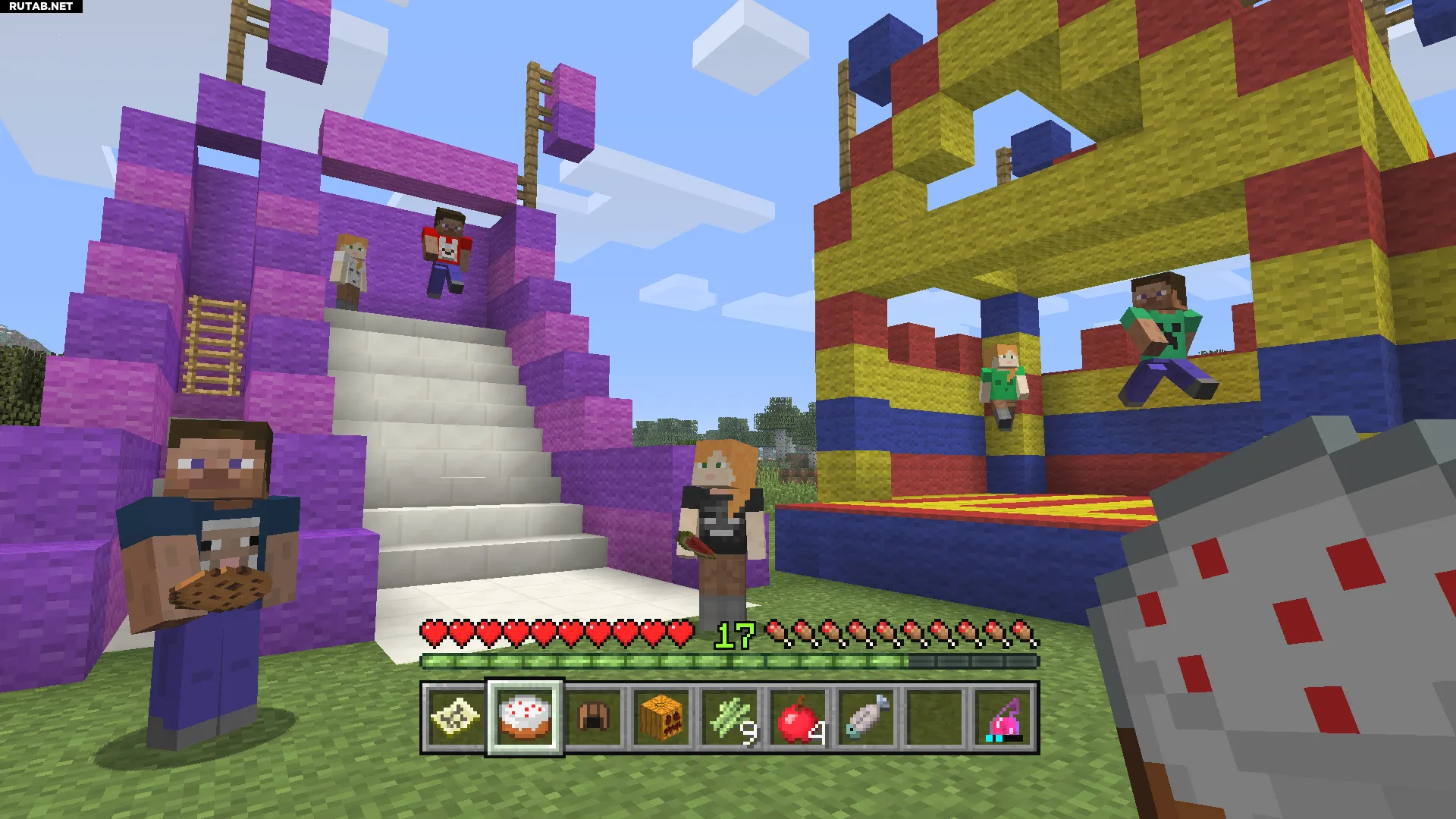
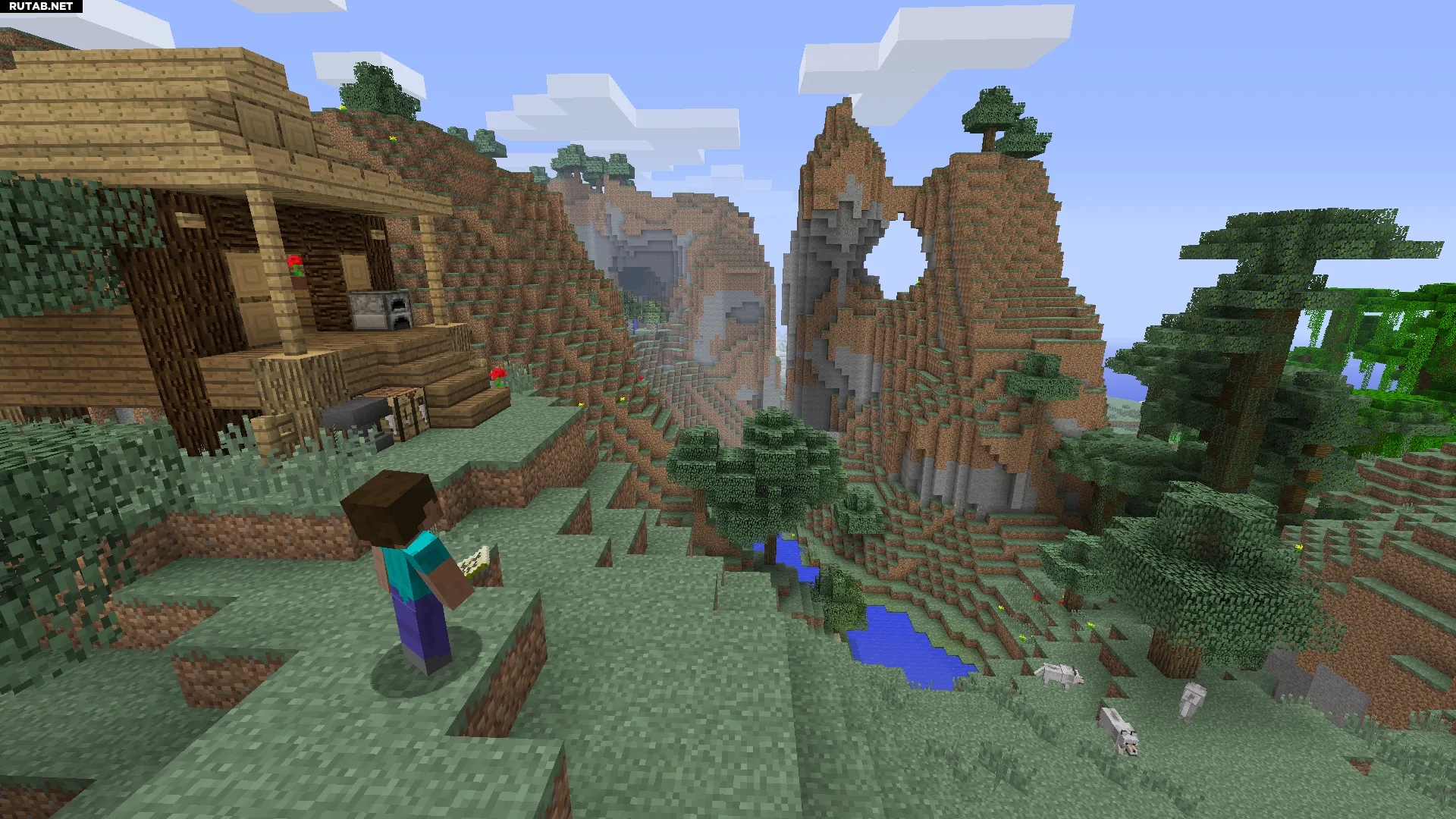
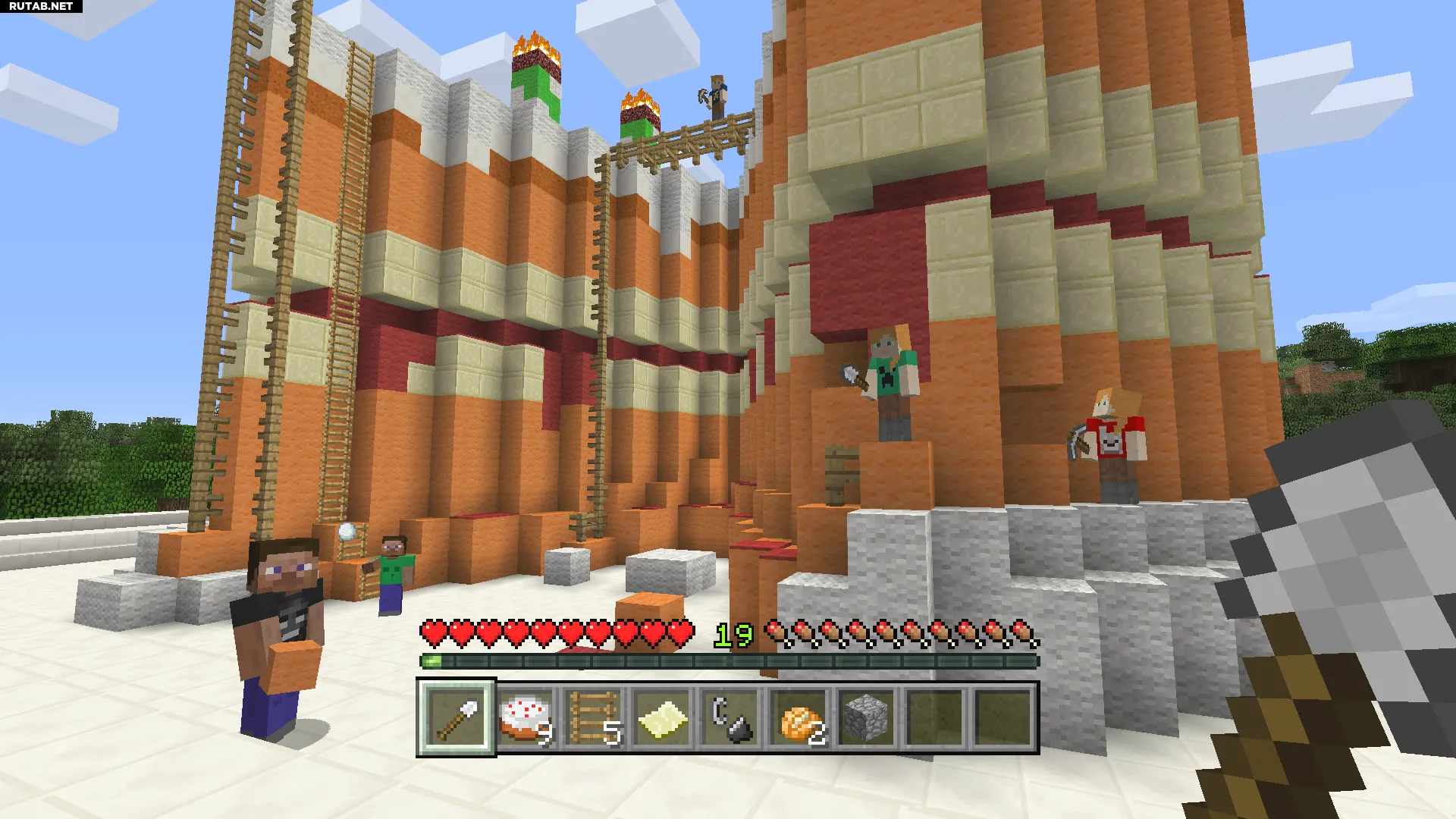
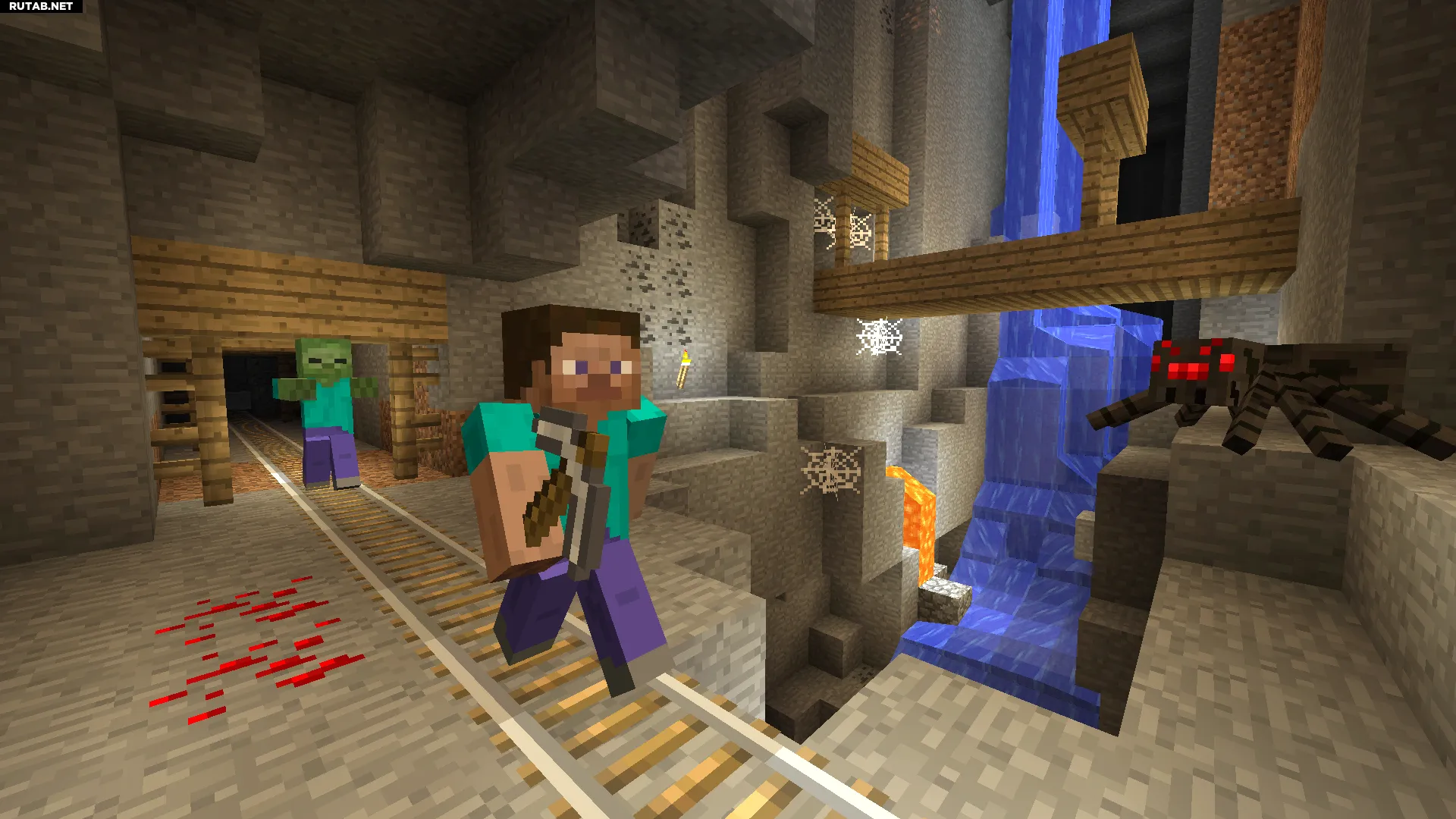
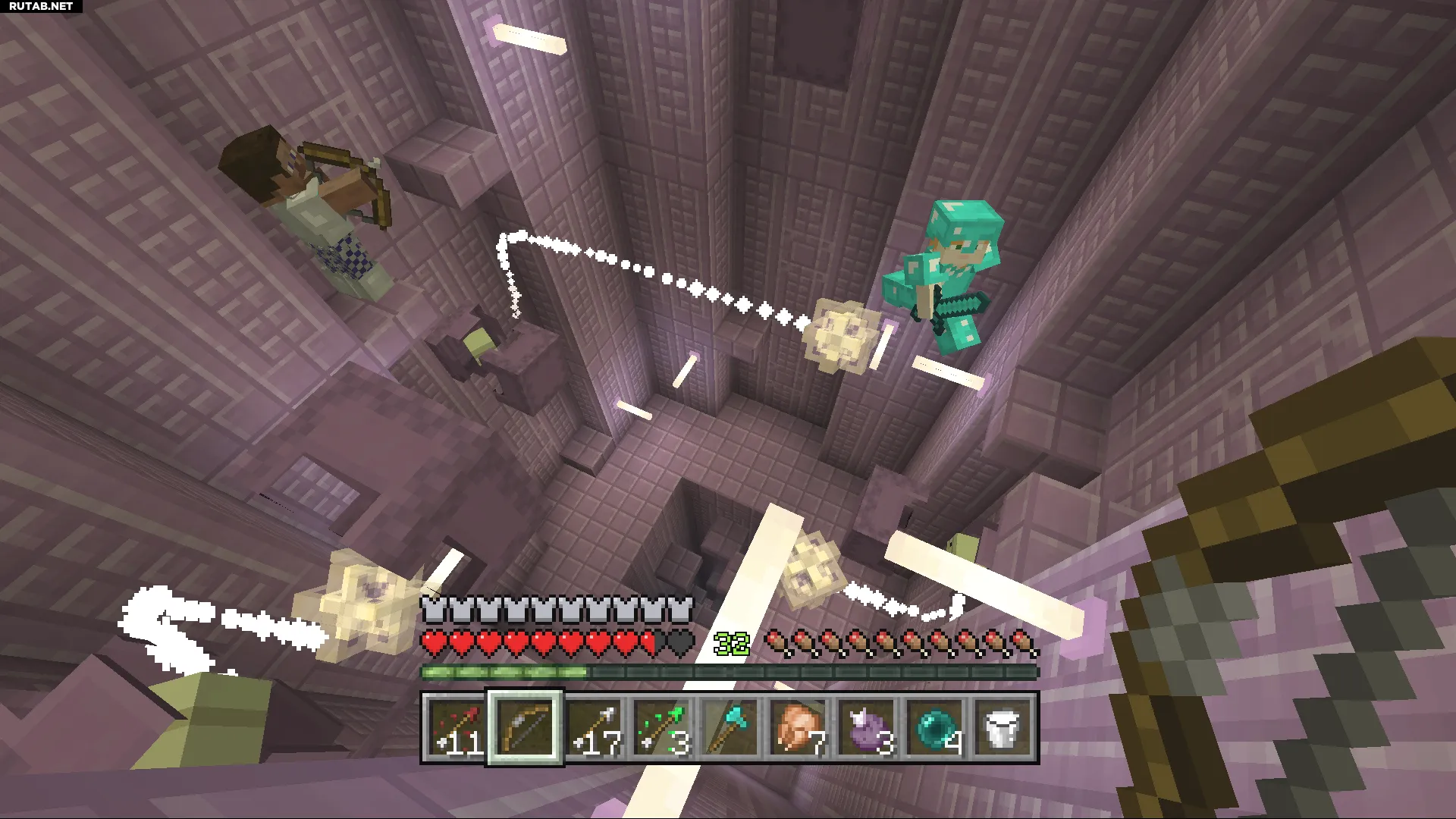















0 комментариев